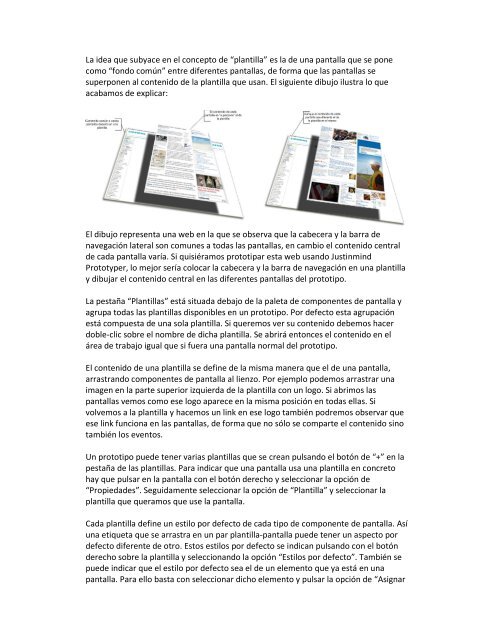Tutoriales para Justinmind Prototyper Nivel básico - Amazon Web ...
Tutoriales para Justinmind Prototyper Nivel básico - Amazon Web ...
Tutoriales para Justinmind Prototyper Nivel básico - Amazon Web ...
Create successful ePaper yourself
Turn your PDF publications into a flip-book with our unique Google optimized e-Paper software.
La idea que subyace en el concepto de “plantilla” es la de una pantalla que se pone<br />
como “fondo común” entre diferentes pantallas, de forma que las pantallas se<br />
superponen al contenido de la plantilla que usan. El siguiente dibujo ilustra lo que<br />
acabamos de explicar:<br />
El dibujo representa una web en la que se observa que la cabecera y la barra de<br />
navegación lateral son comunes a todas las pantallas, en cambio el contenido central<br />
de cada pantalla varía. Si quisiéramos prototipar esta web usando <strong>Justinmind</strong><br />
<strong>Prototyper</strong>, lo mejor sería colocar la cabecera y la barra de navegación en una plantilla<br />
y dibujar el contenido central en las diferentes pantallas del prototipo.<br />
La pestaña “Plantillas” está situada debajo de la paleta de componentes de pantalla y<br />
agrupa todas las plantillas disponibles en un prototipo. Por defecto esta agrupación<br />
está compuesta de una sola plantilla. Si queremos ver su contenido debemos hacer<br />
doble-clic sobre el nombre de dicha plantilla. Se abrirá entonces el contenido en el<br />
área de trabajo igual que si fuera una pantalla normal del prototipo.<br />
El contenido de una plantilla se define de la misma manera que el de una pantalla,<br />
arrastrando componentes de pantalla al lienzo. Por ejemplo podemos arrastrar una<br />
imagen en la parte superior izquierda de la plantilla con un logo. Si abrimos las<br />
pantallas vemos como ese logo aparece en la misma posición en todas ellas. Si<br />
volvemos a la plantilla y hacemos un link en ese logo también podremos observar que<br />
ese link funciona en las pantallas, de forma que no sólo se comparte el contenido sino<br />
también los eventos.<br />
Un prototipo puede tener varias plantillas que se crean pulsando el botón de “+” en la<br />
pestaña de las plantillas. Para indicar que una pantalla usa una plantilla en concreto<br />
hay que pulsar en la pantalla con el botón derecho y seleccionar la opción de<br />
“Propiedades”. Seguidamente seleccionar la opción de “Plantilla” y seleccionar la<br />
plantilla que queramos que use la pantalla.<br />
Cada plantilla define un estilo por defecto de cada tipo de componente de pantalla. Así<br />
una etiqueta que se arrastra en un par plantilla-pantalla puede tener un aspecto por<br />
defecto diferente de otro. Estos estilos por defecto se indican pulsando con el botón<br />
derecho sobre la plantilla y seleccionando la opción “Estilos por defecto”. También se<br />
puede indicar que el estilo por defecto sea el de un elemento que ya está en una<br />
pantalla. Para ello basta con seleccionar dicho elemento y pulsar la opción de “Asignar